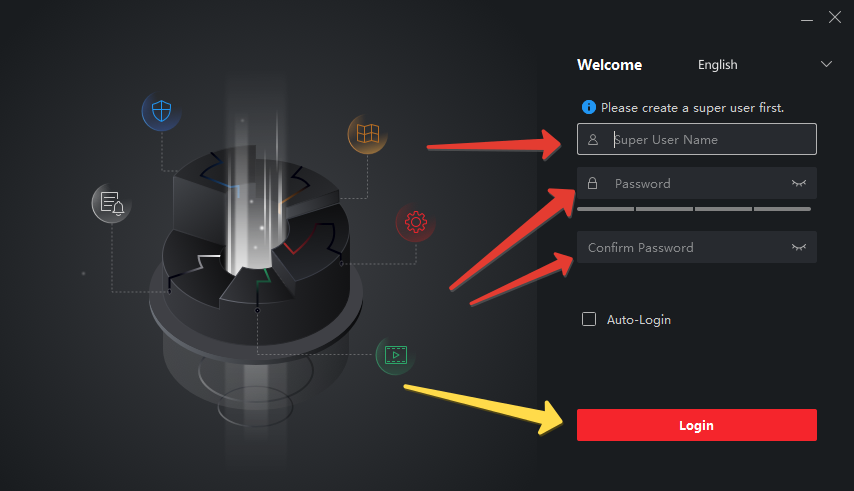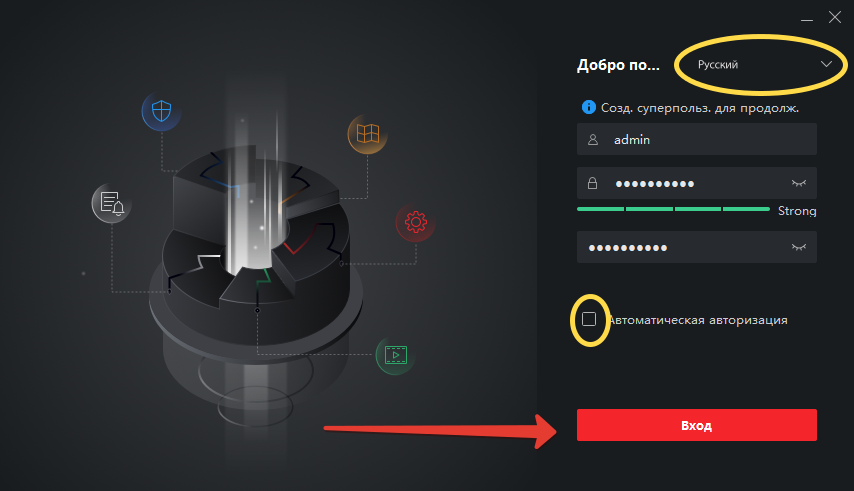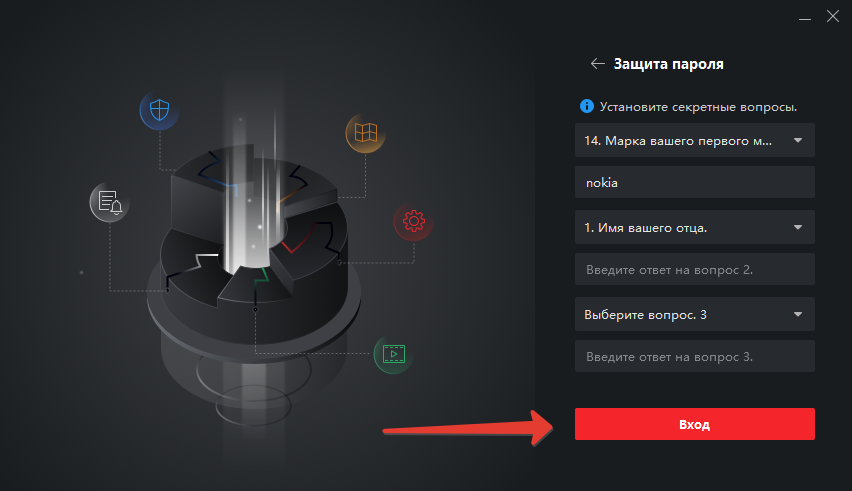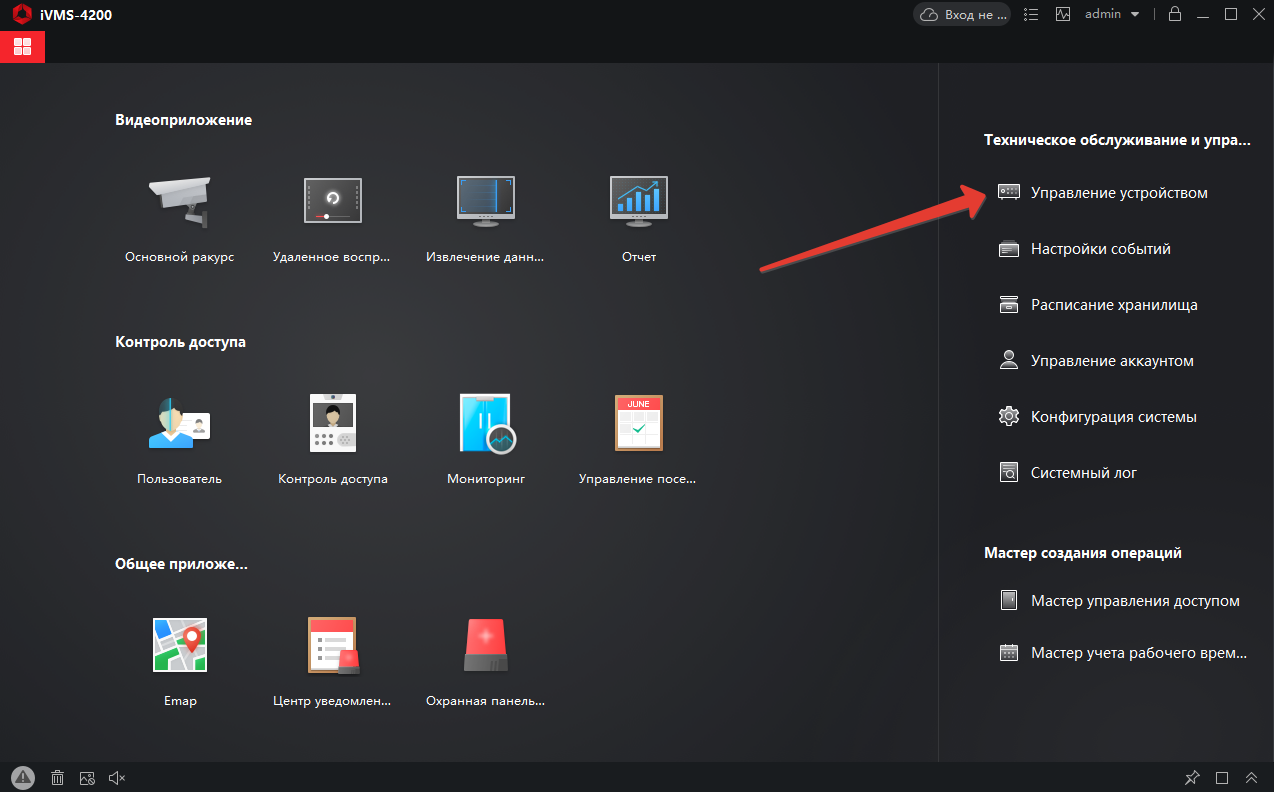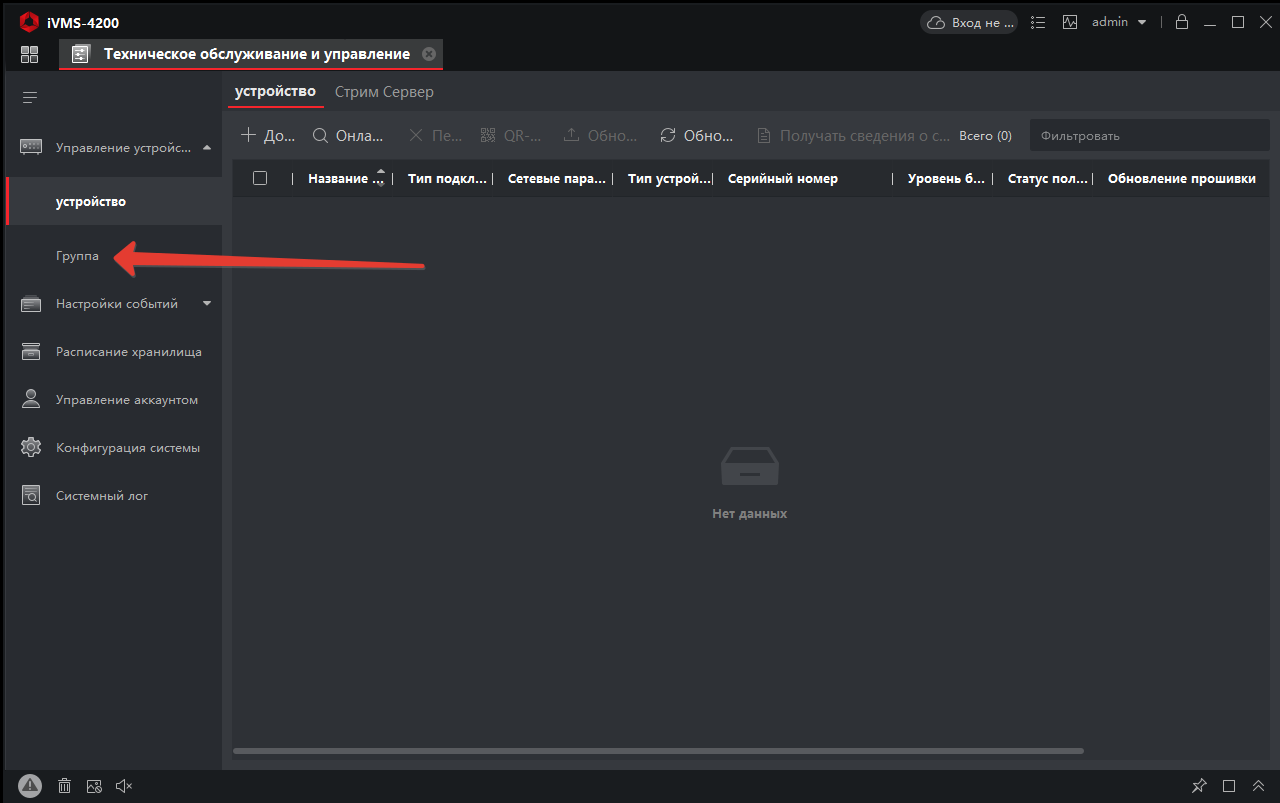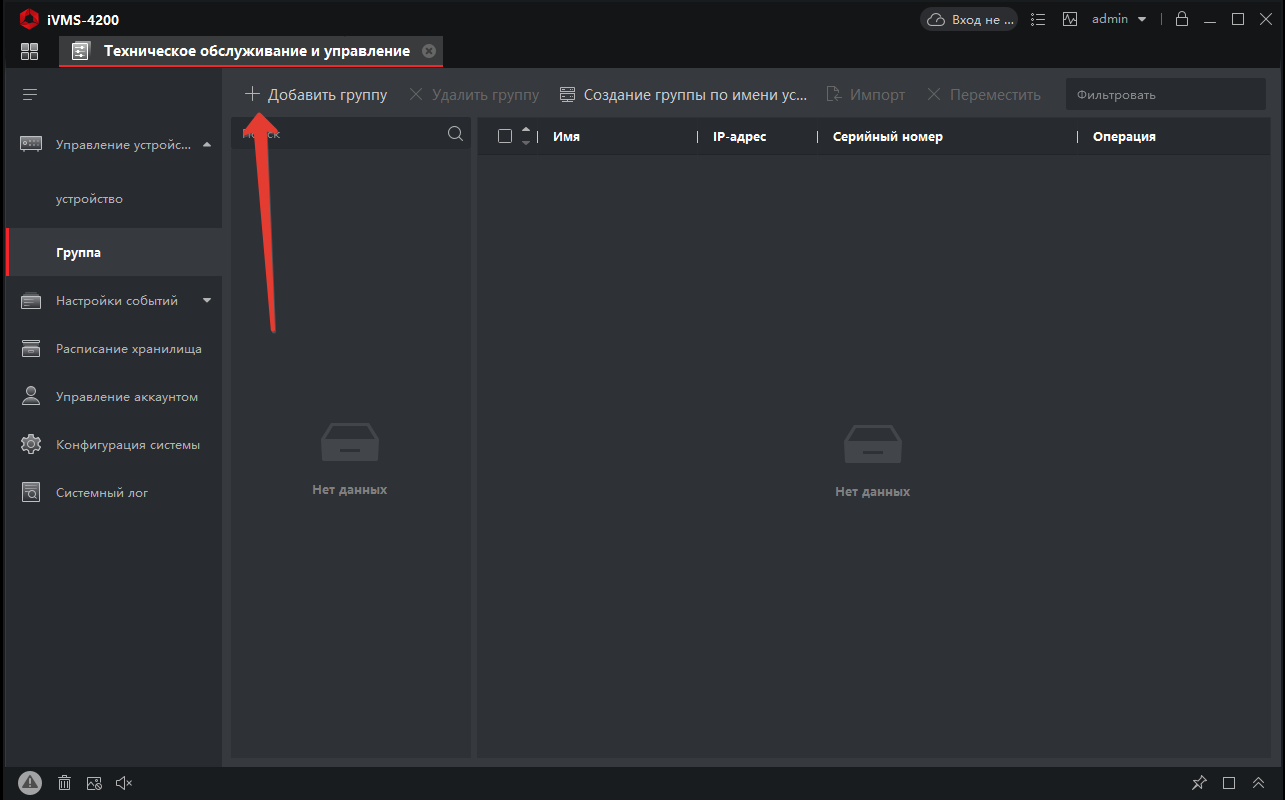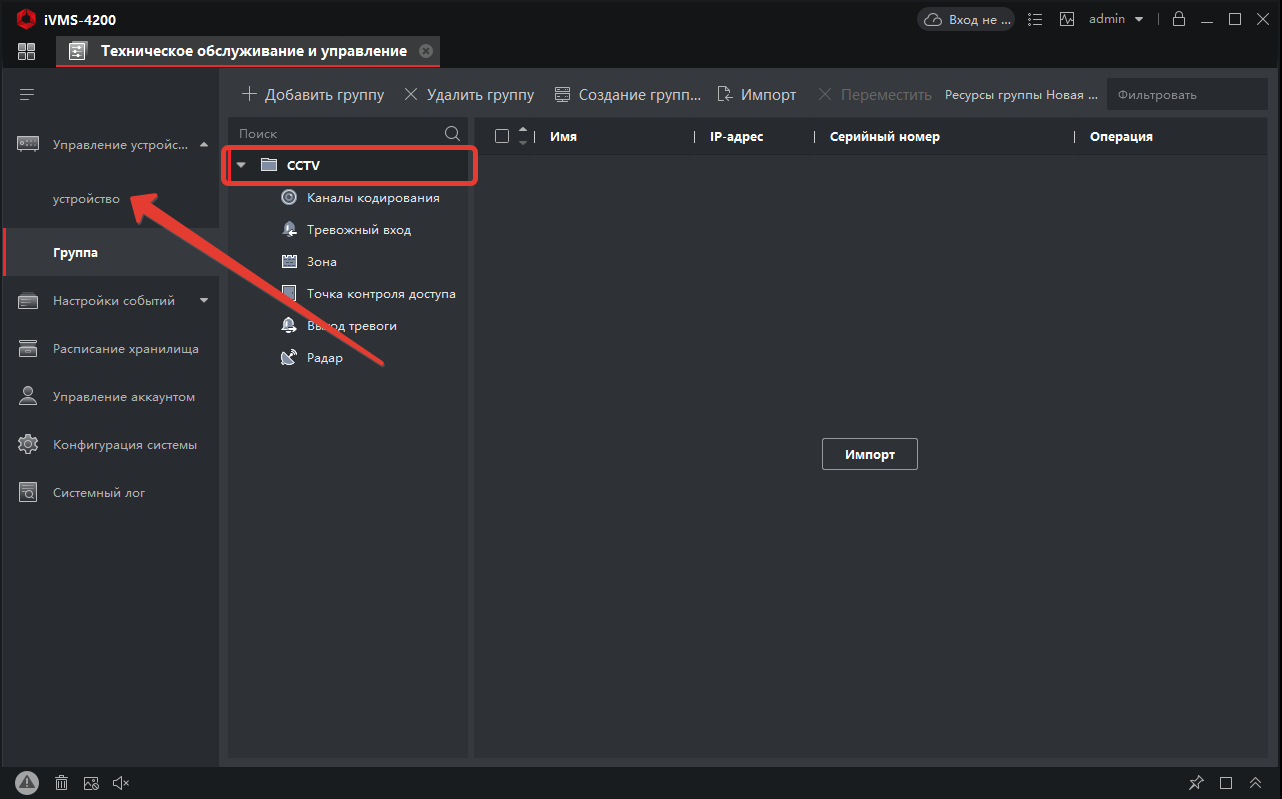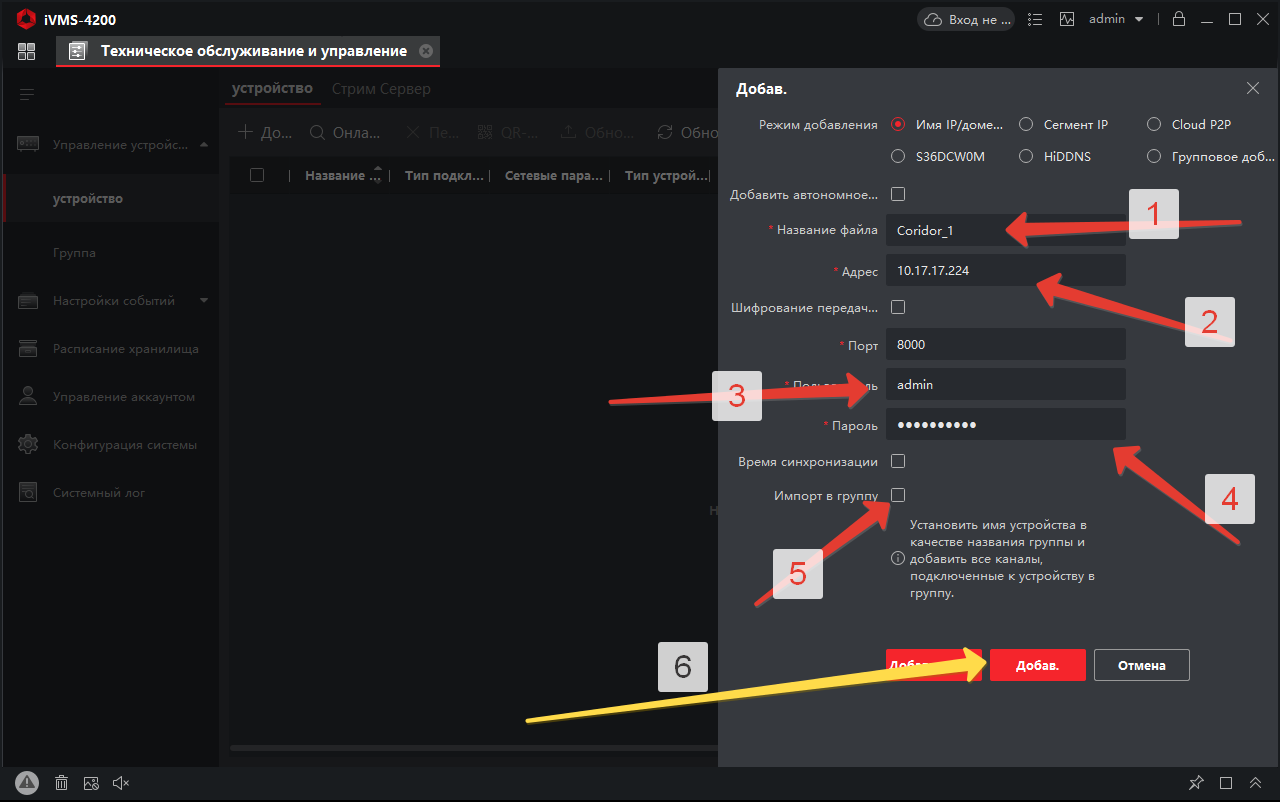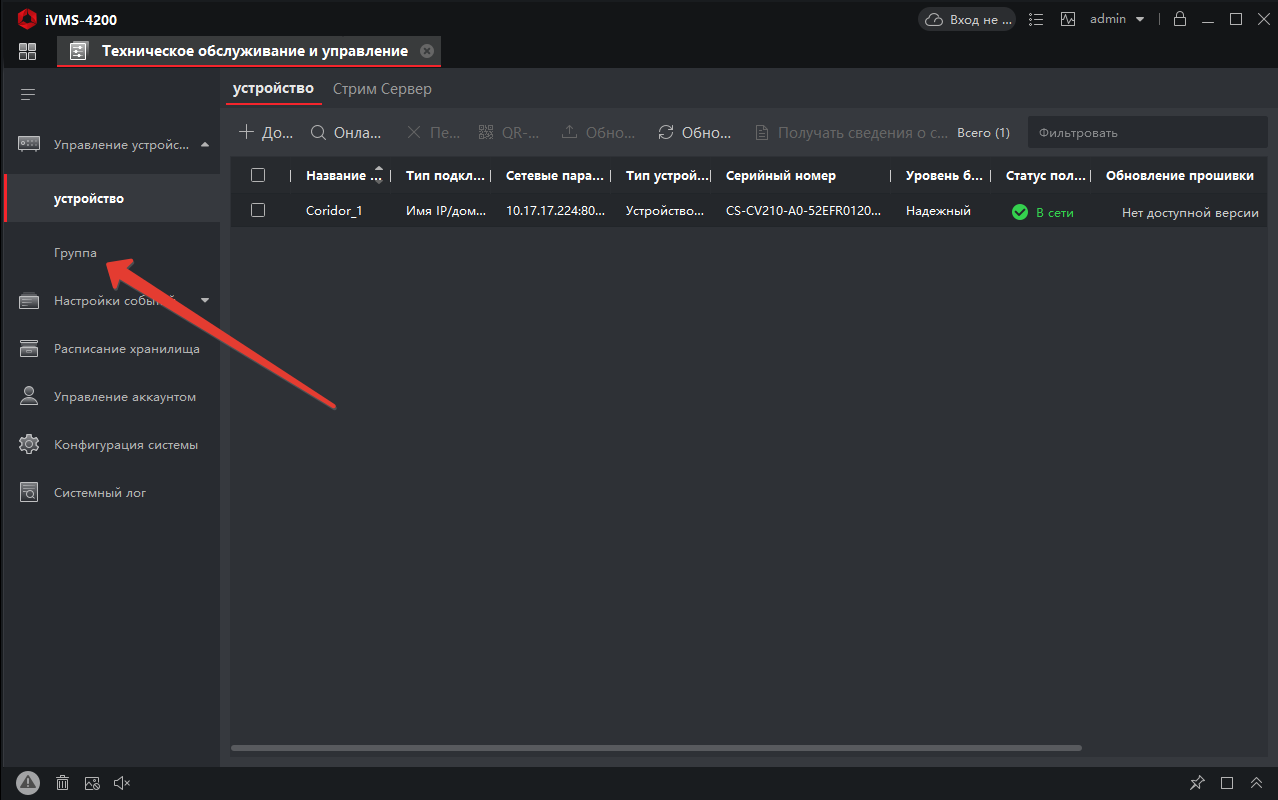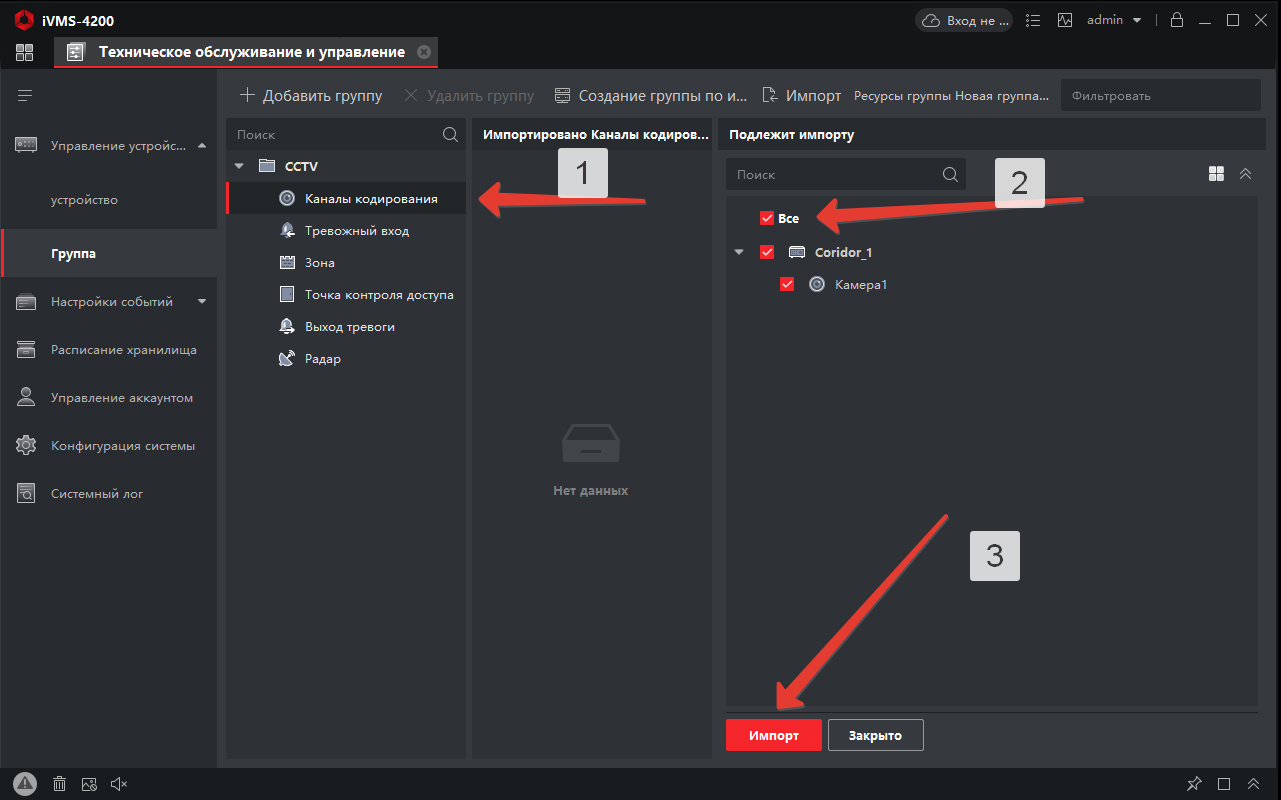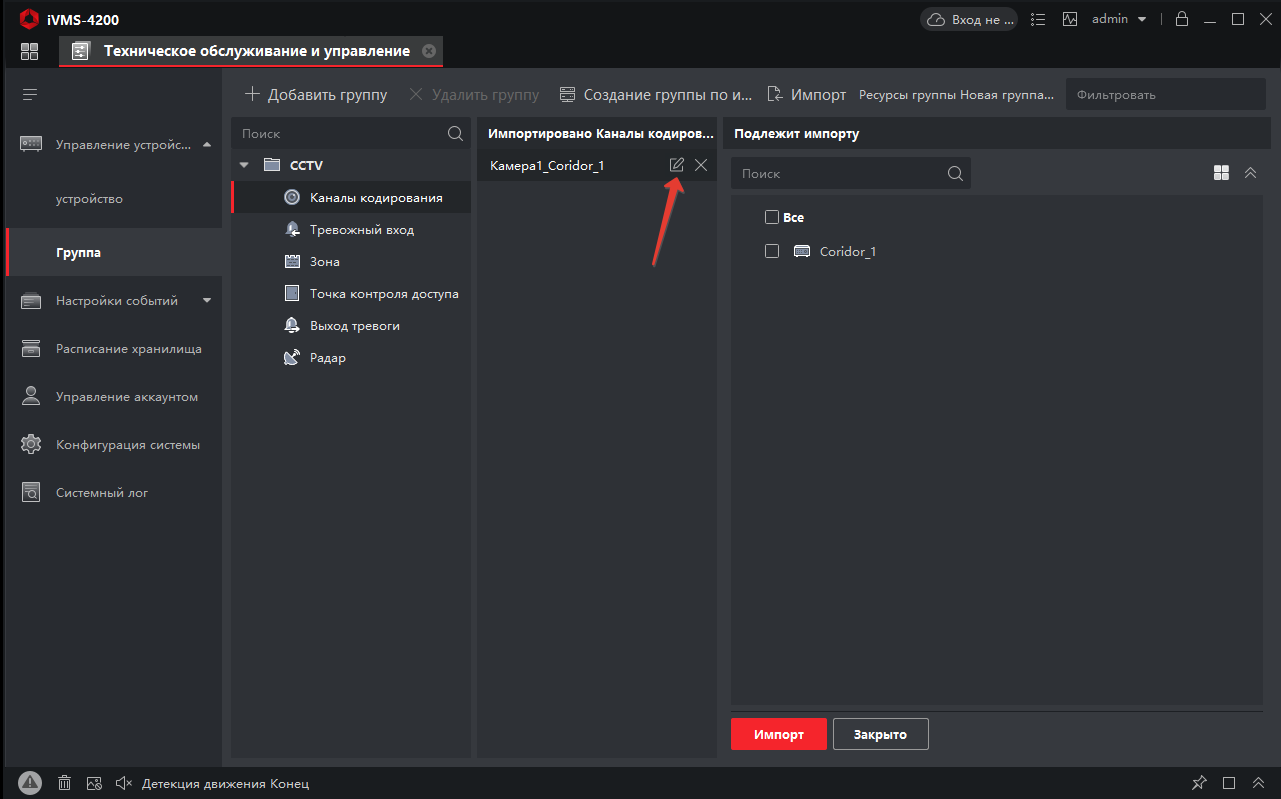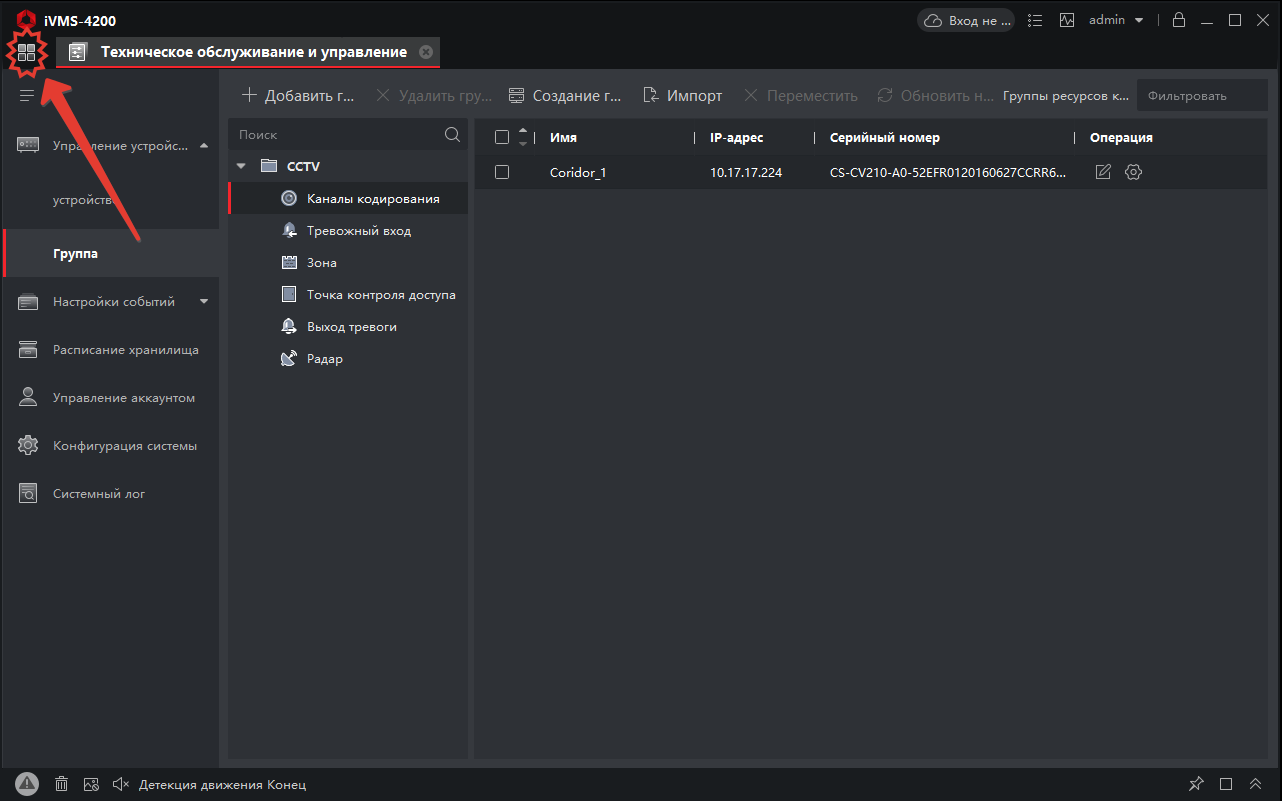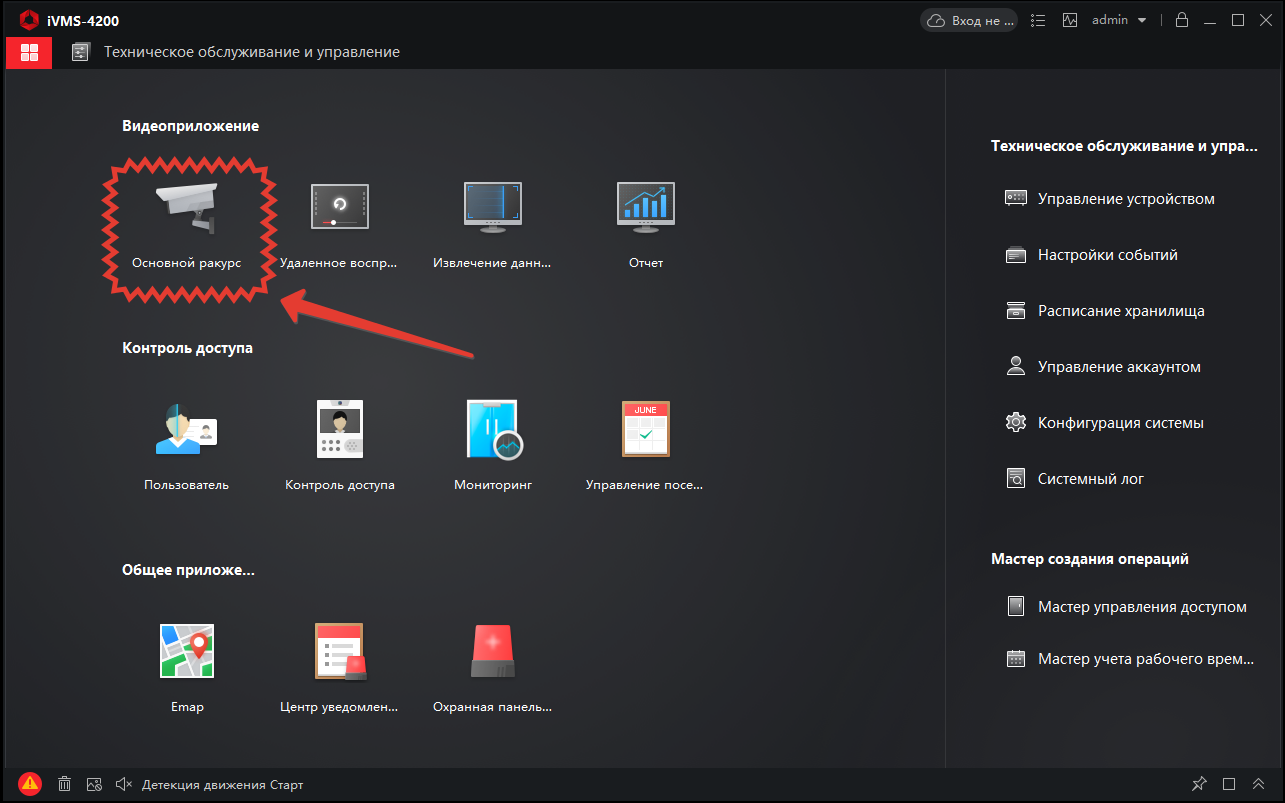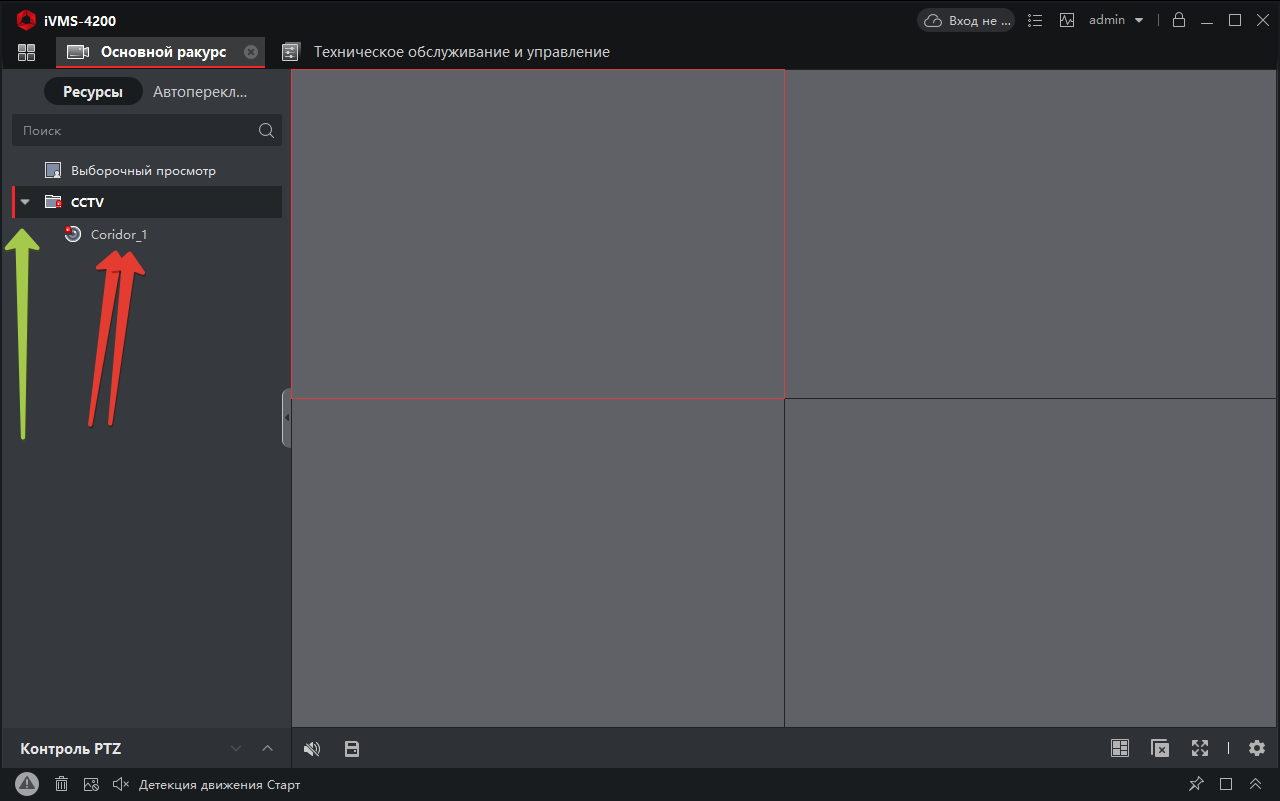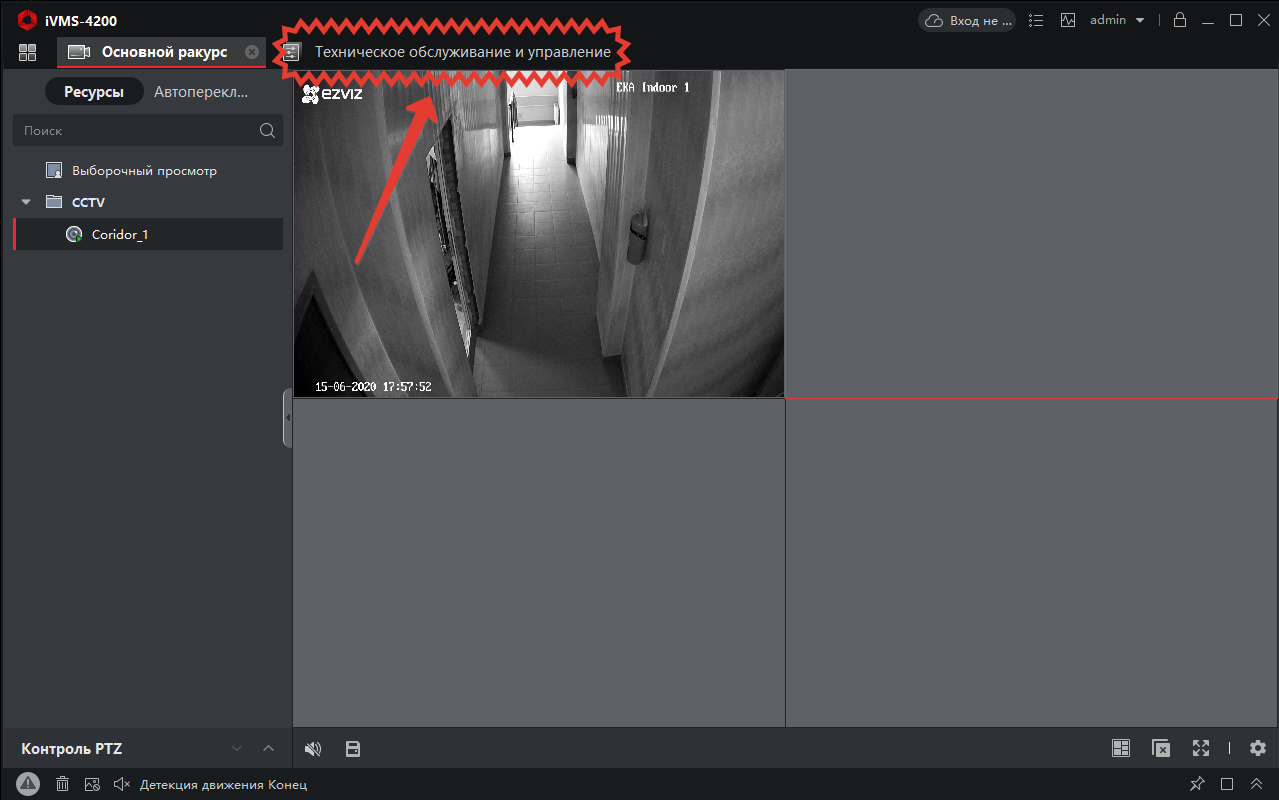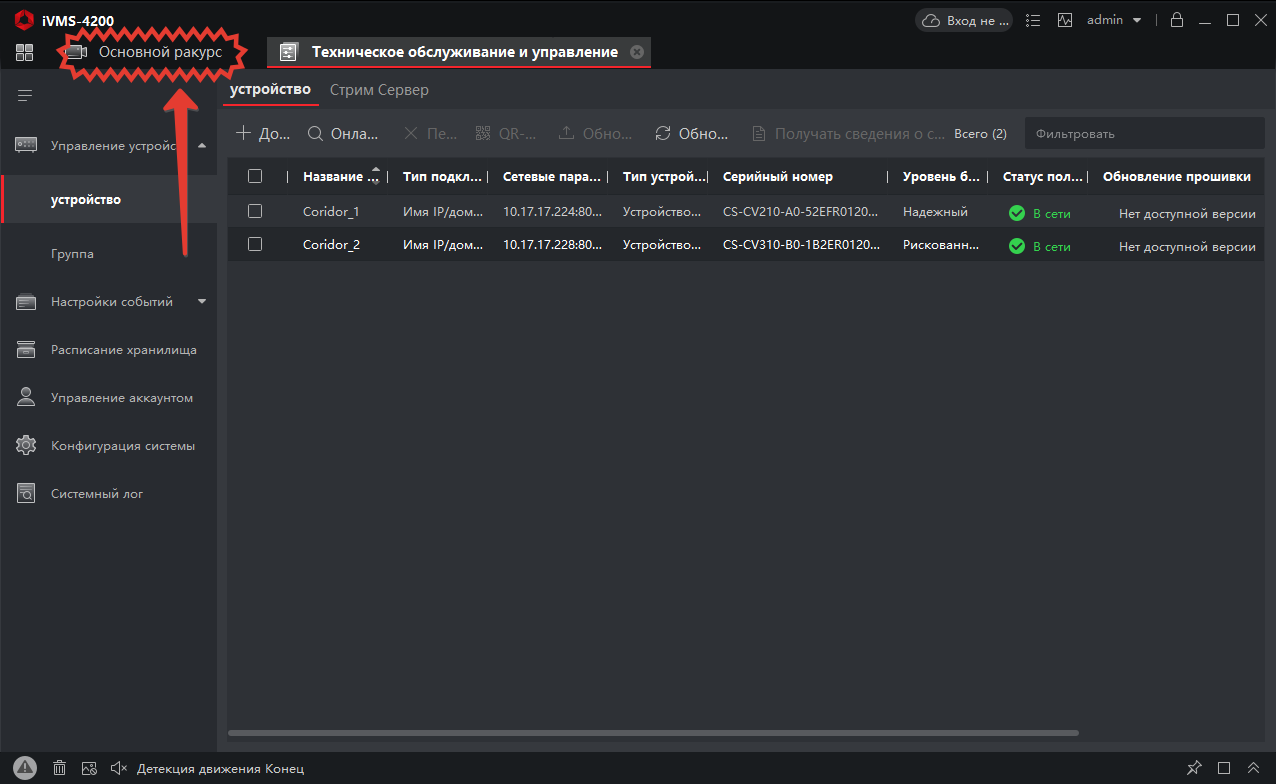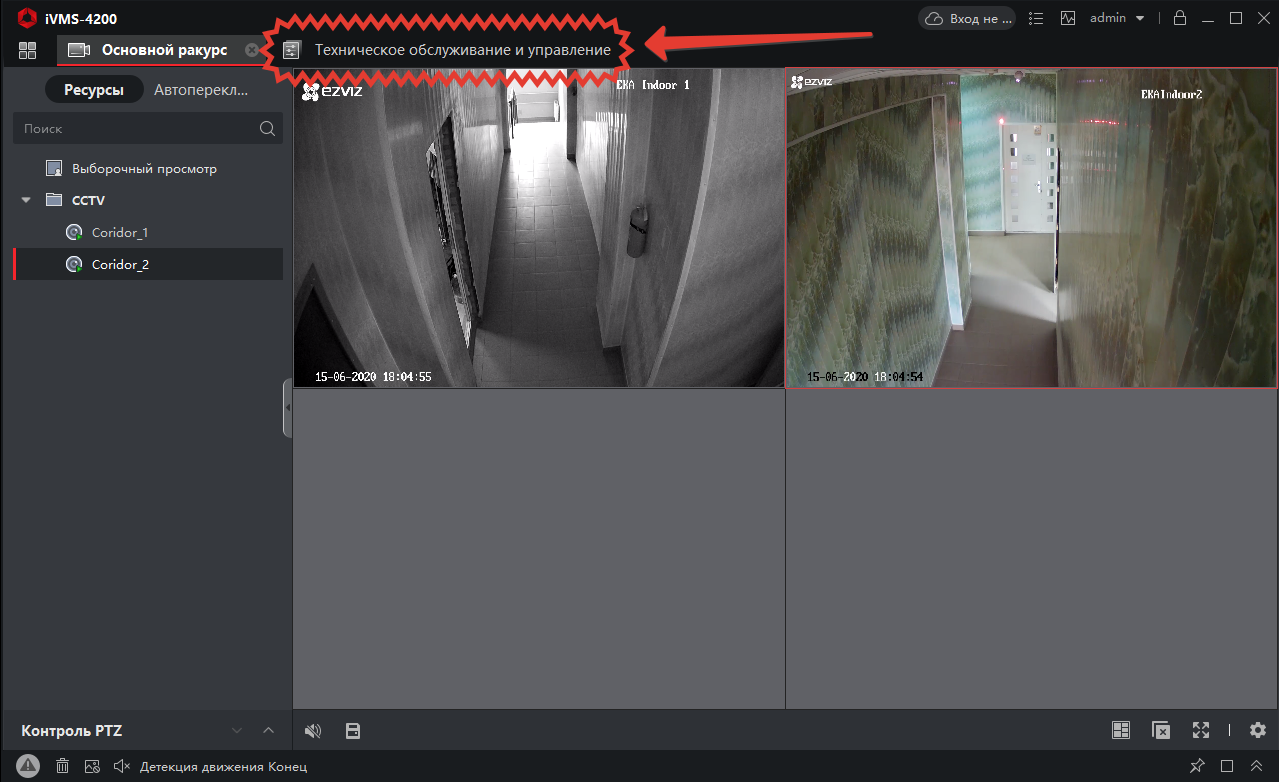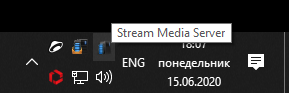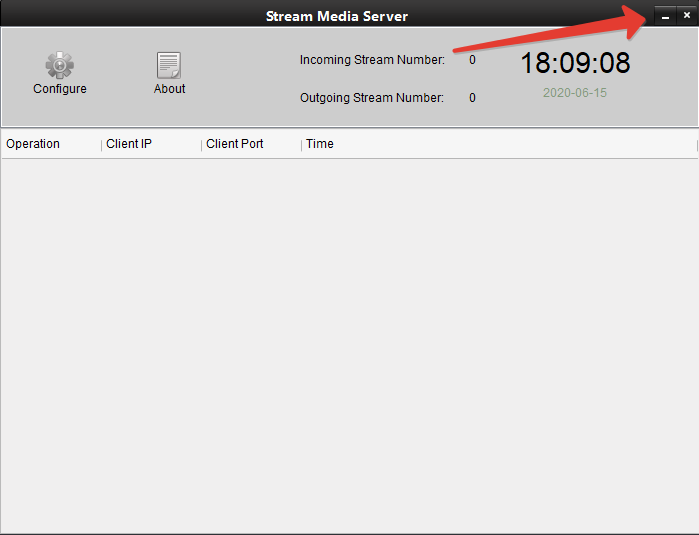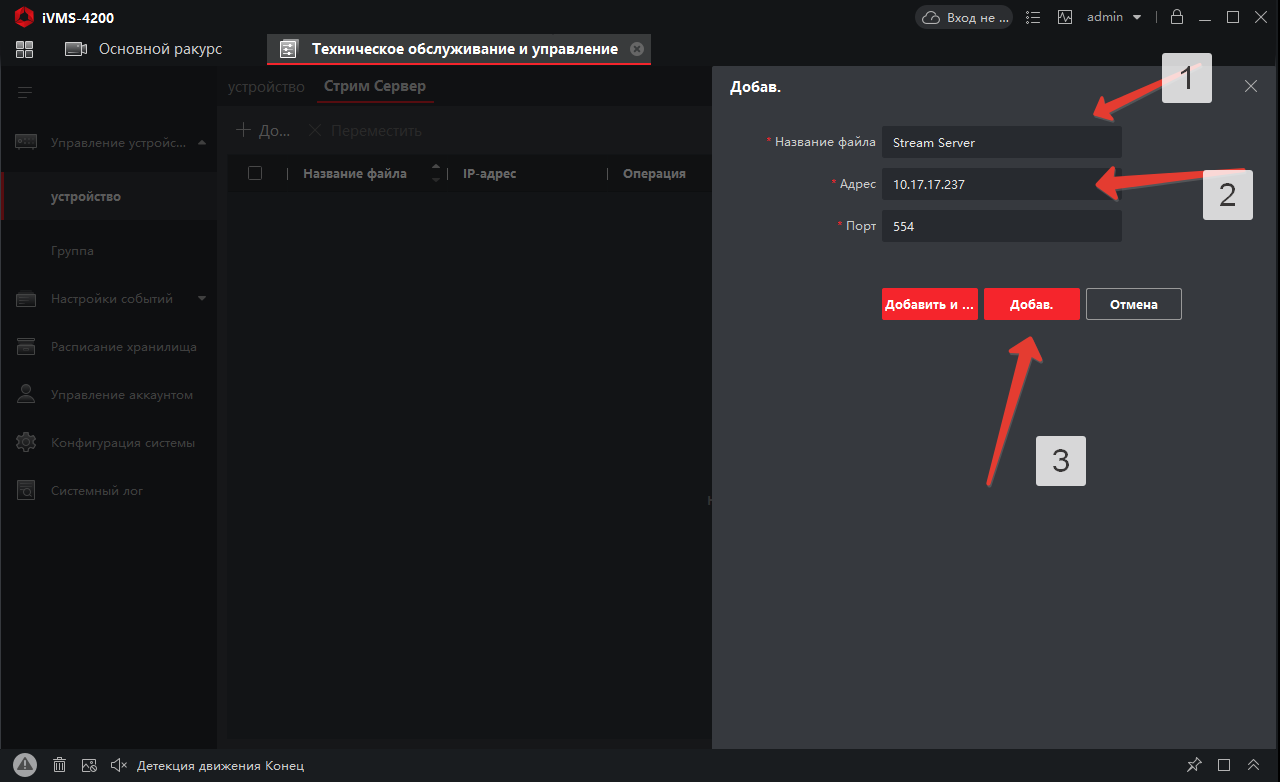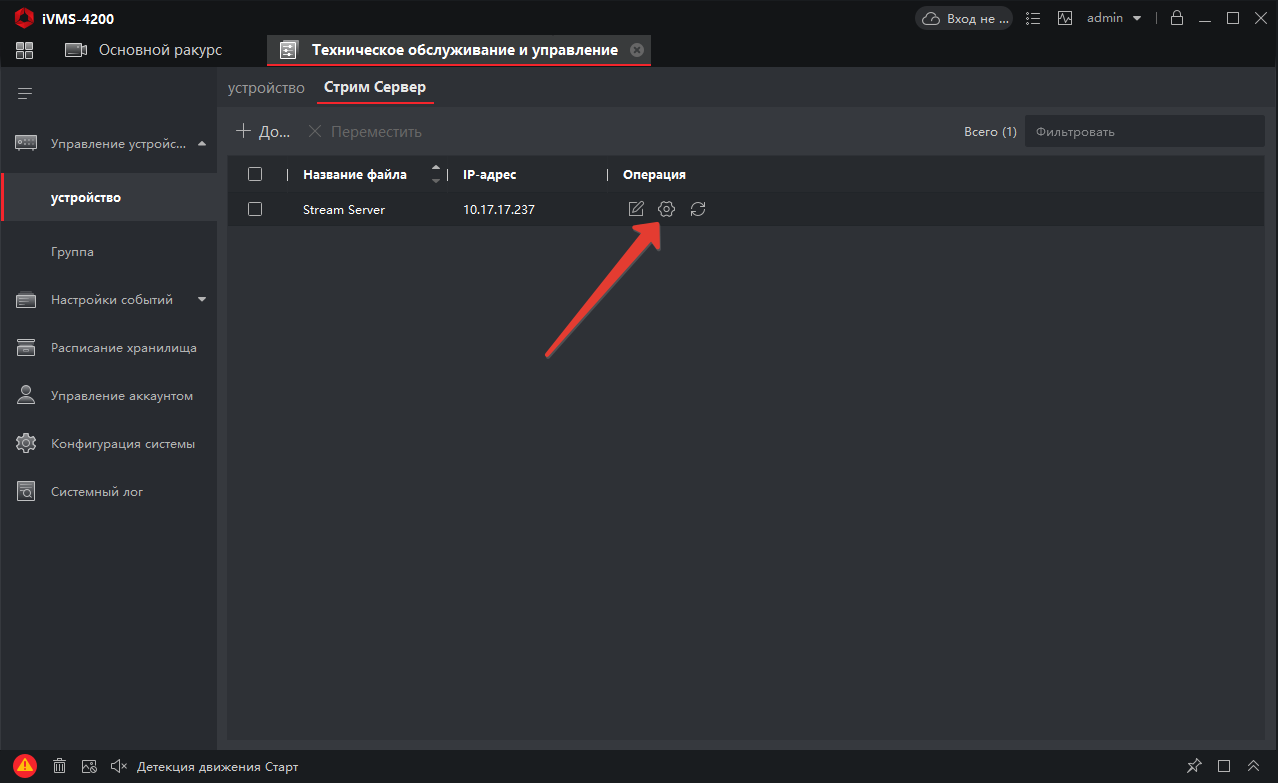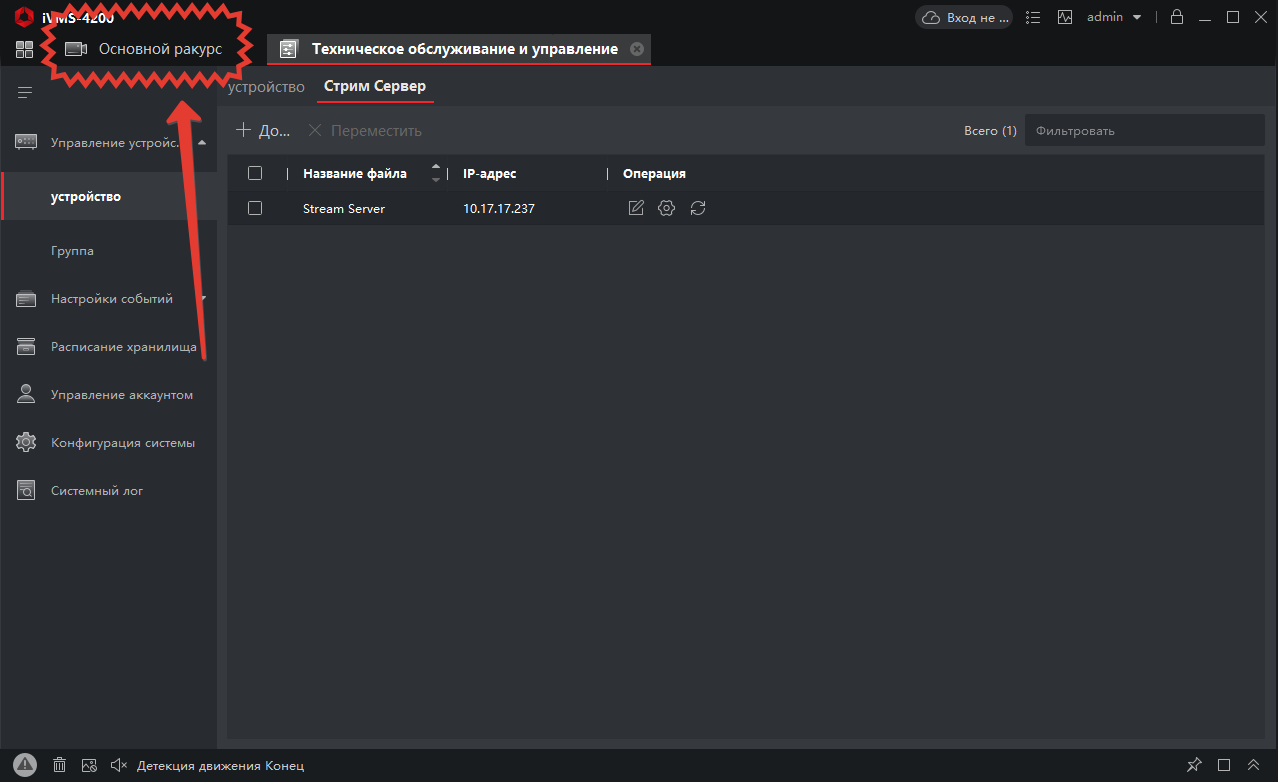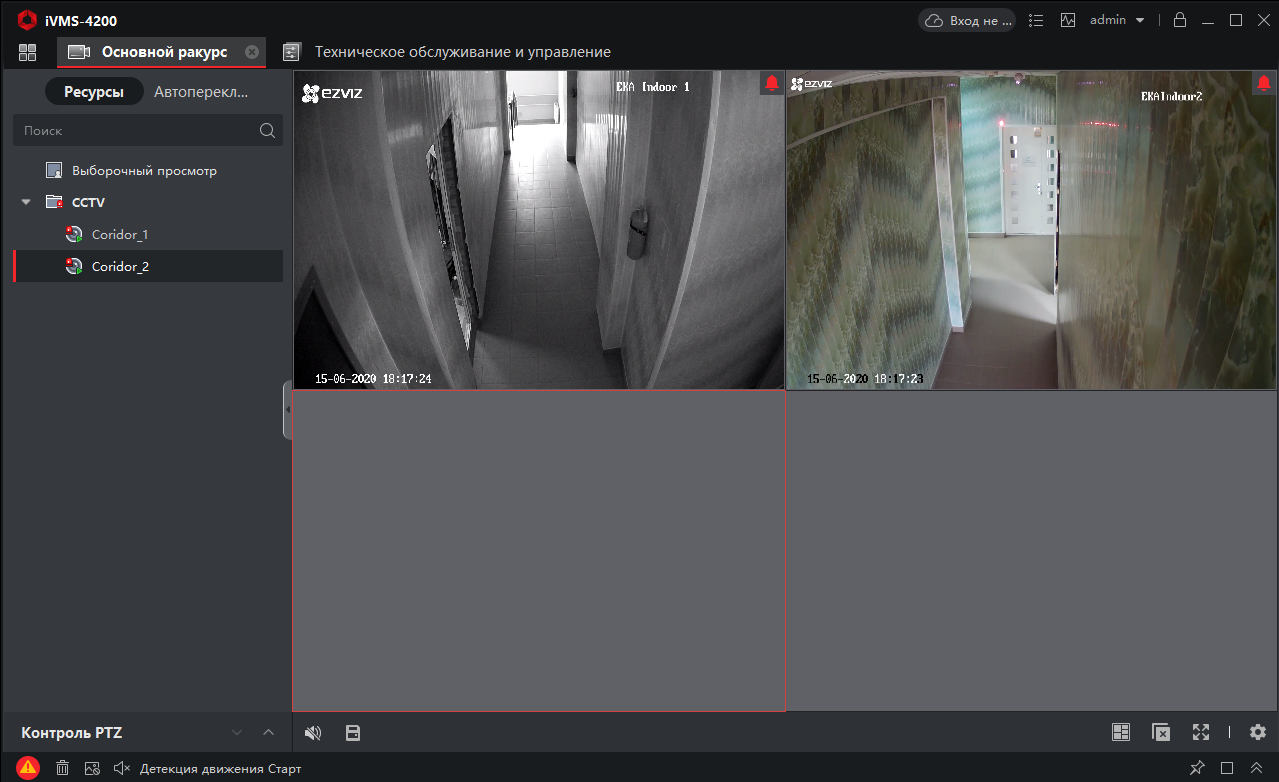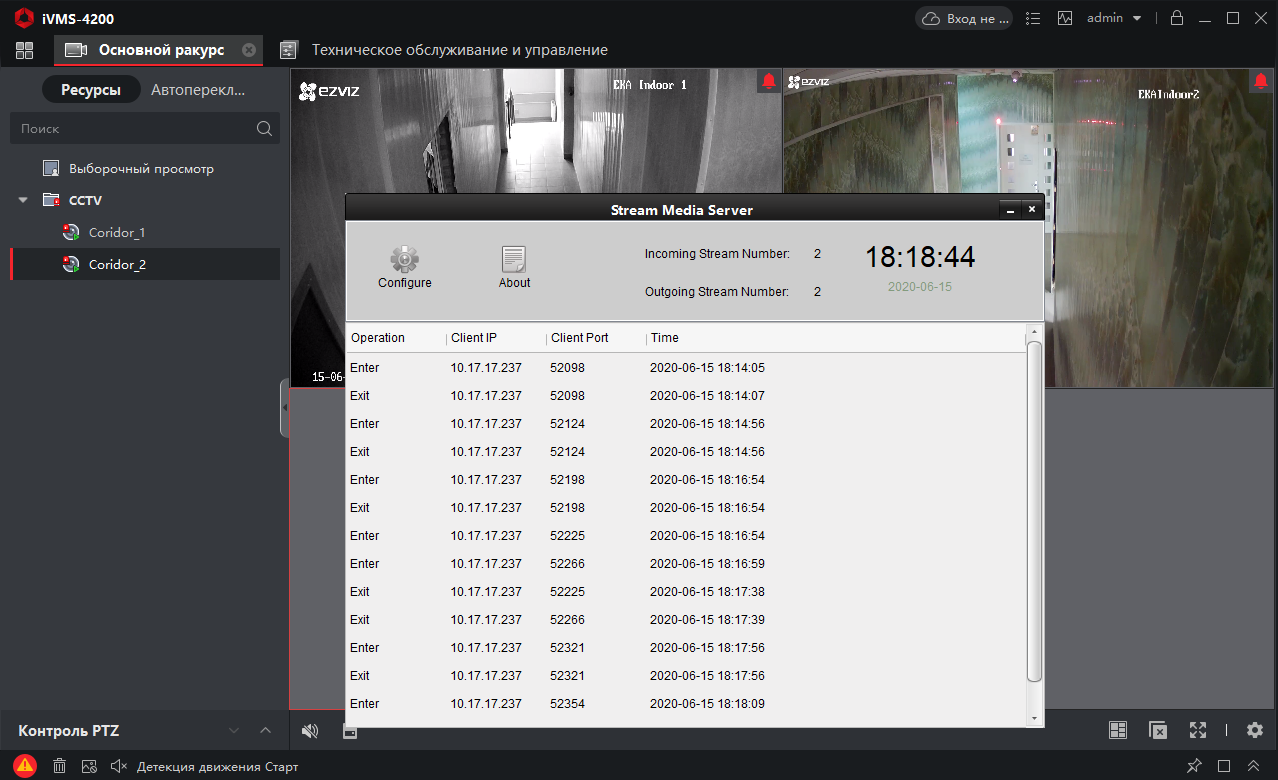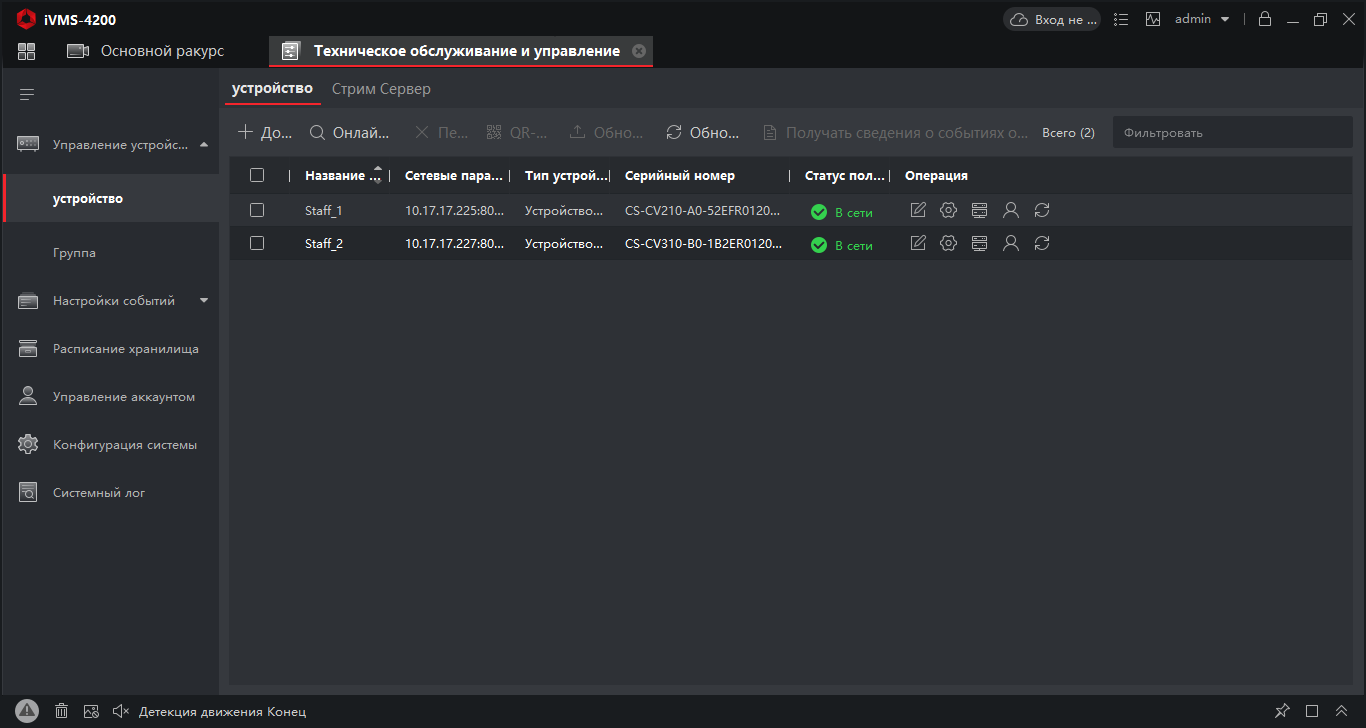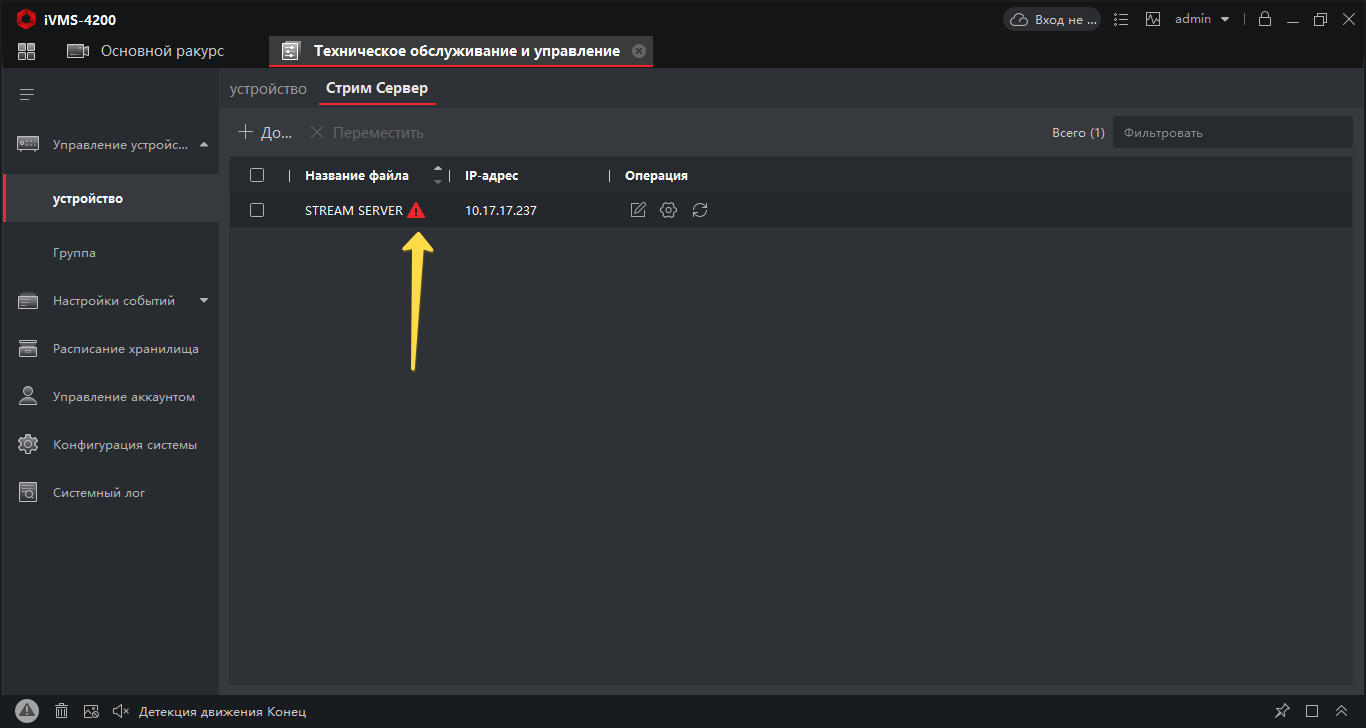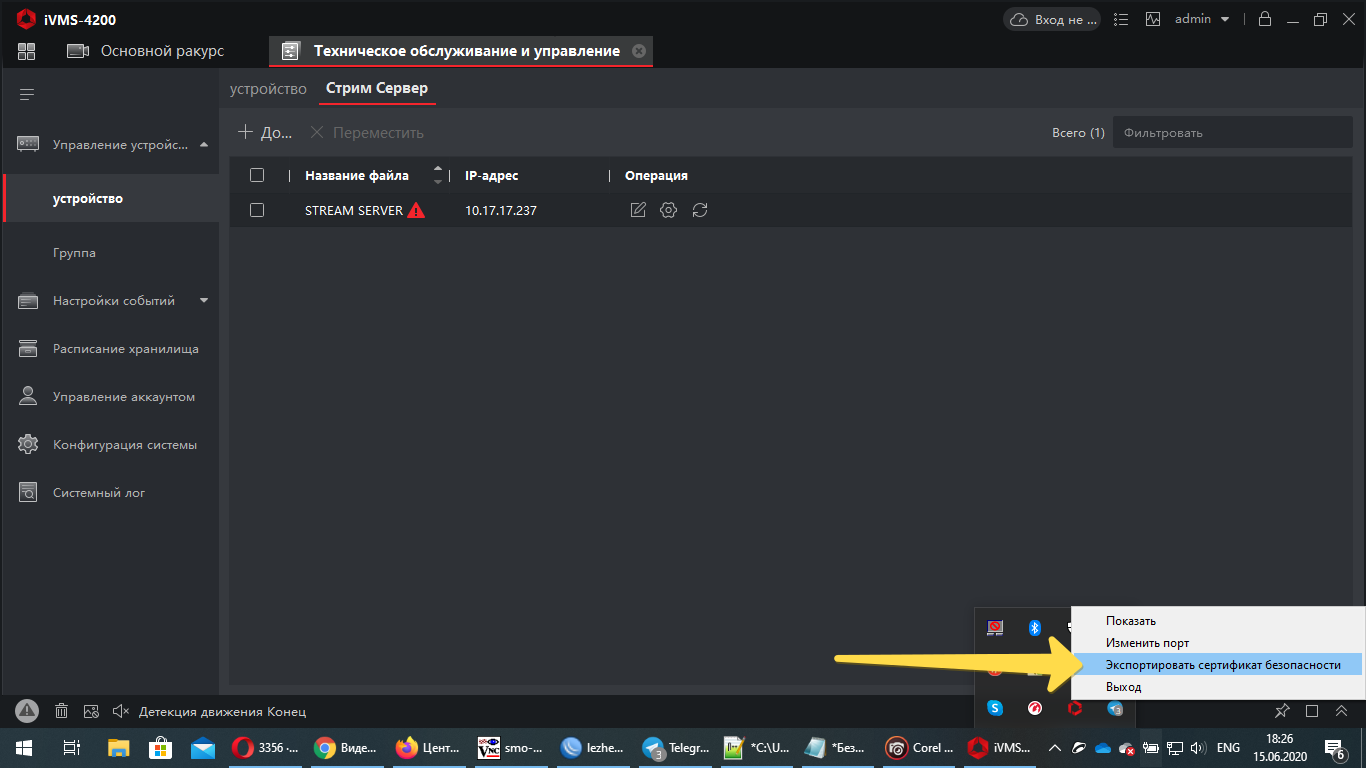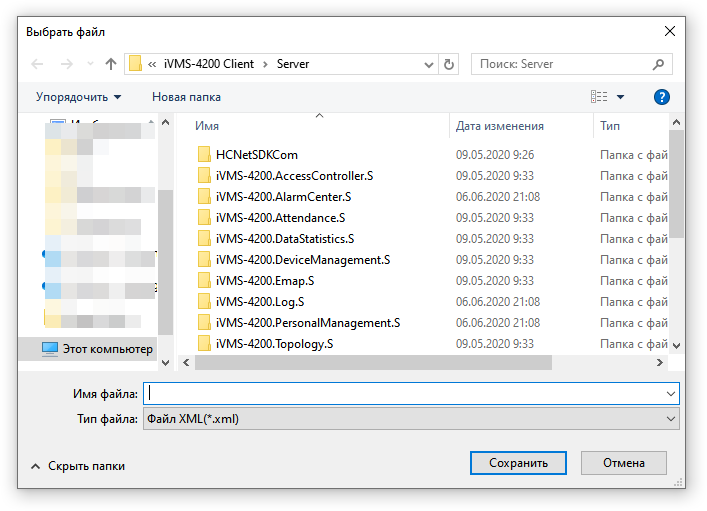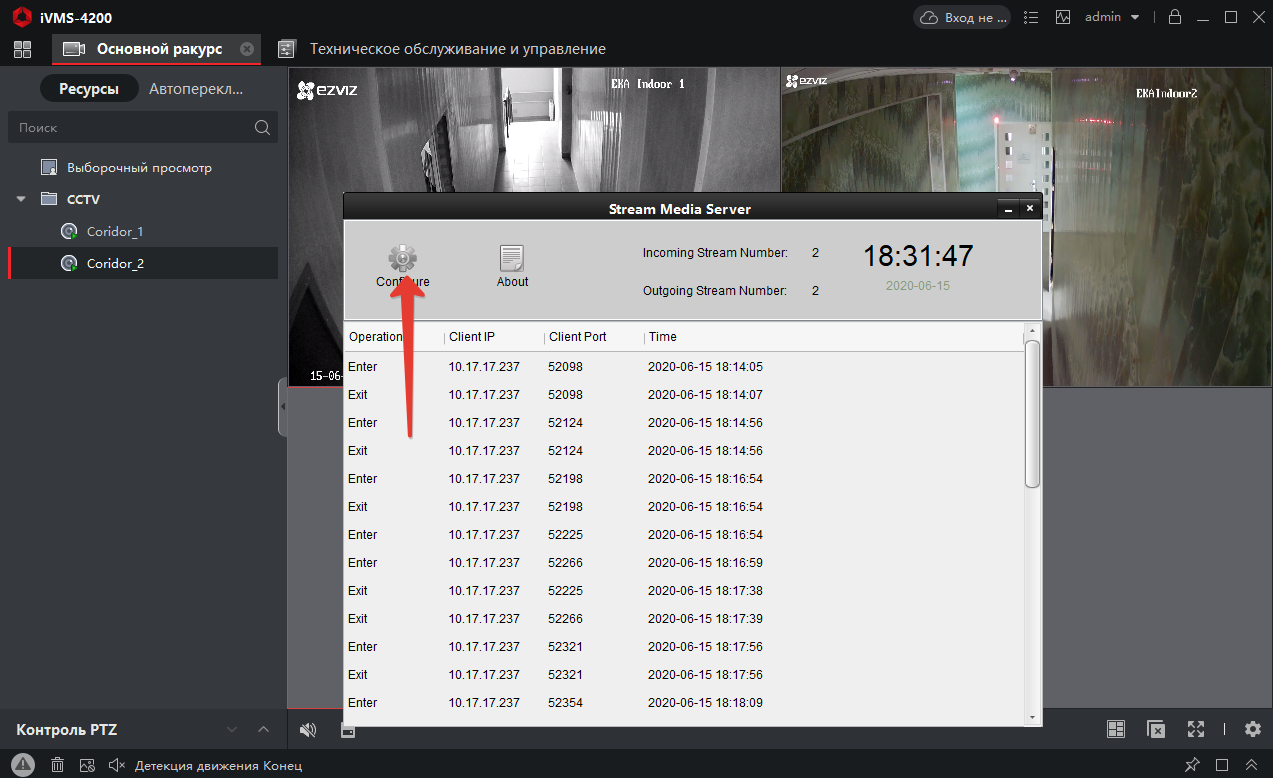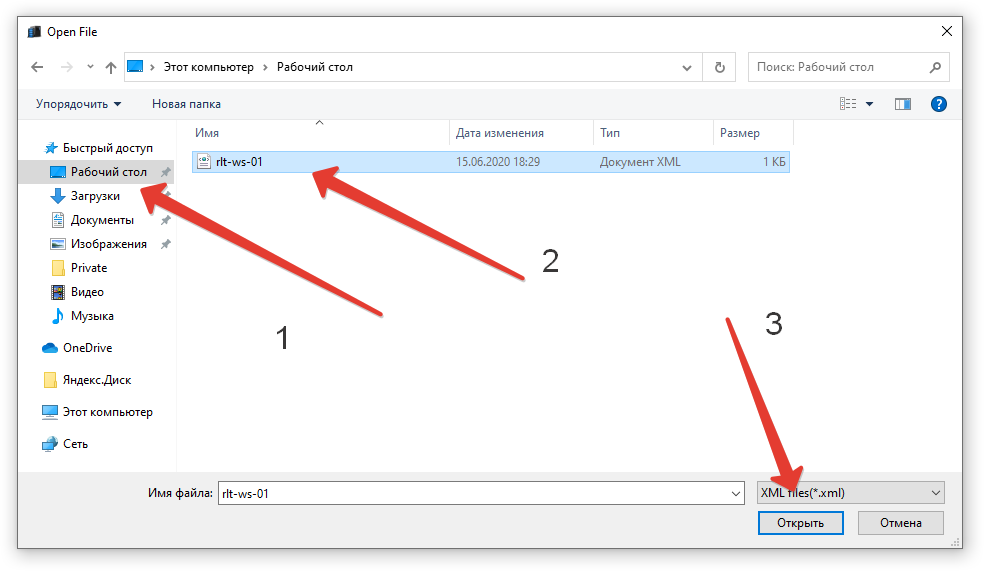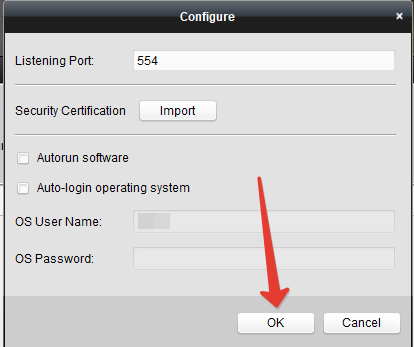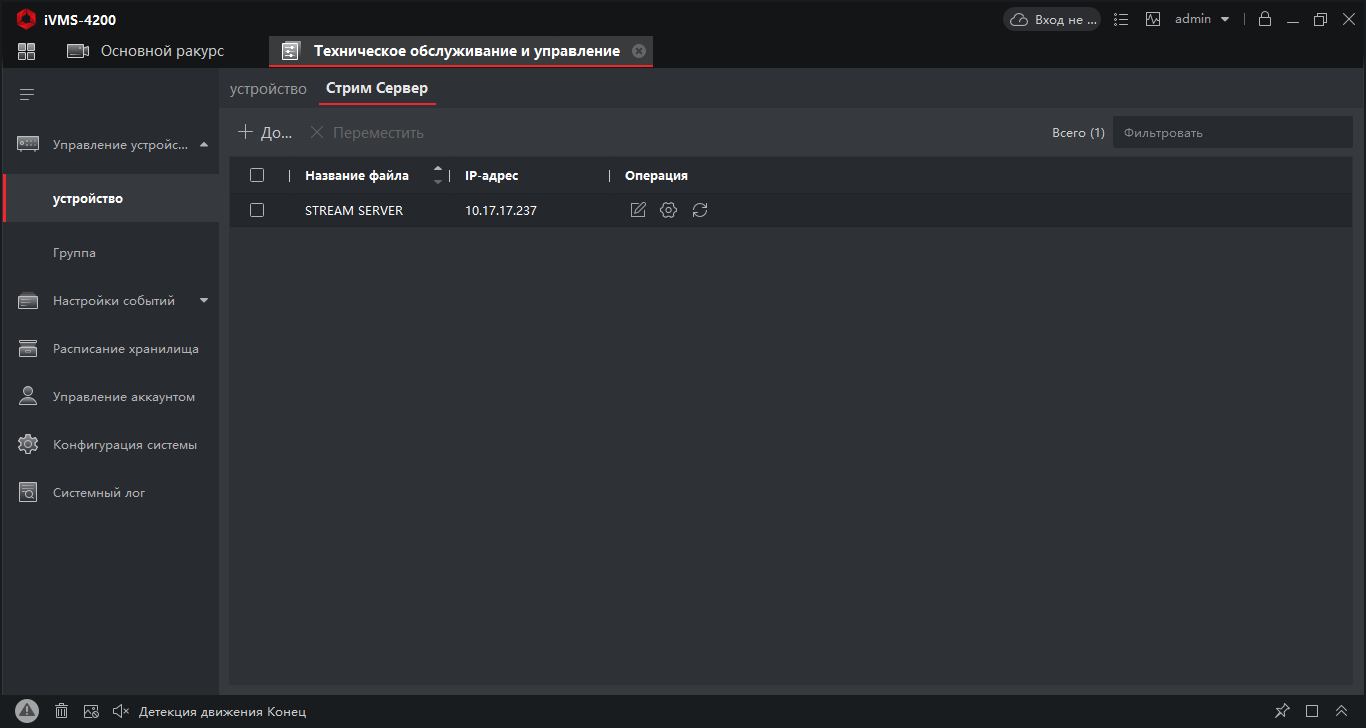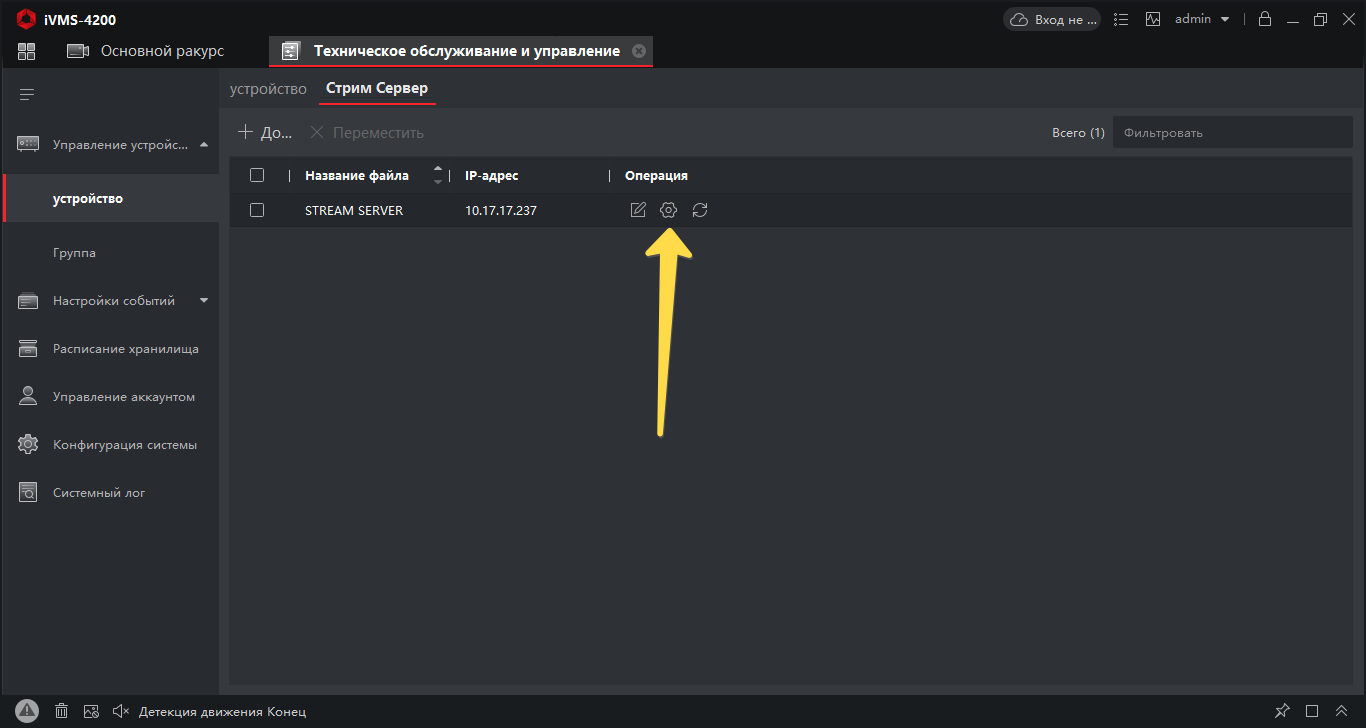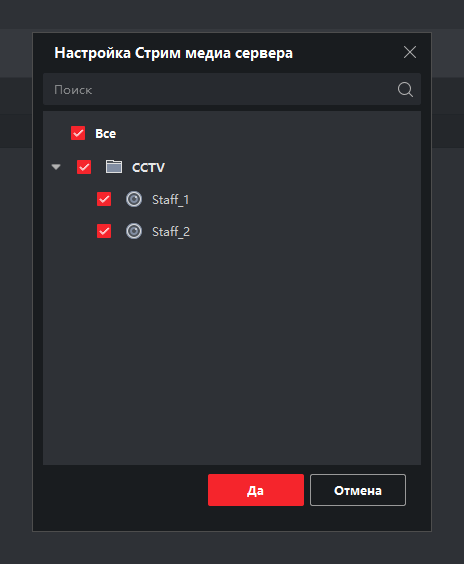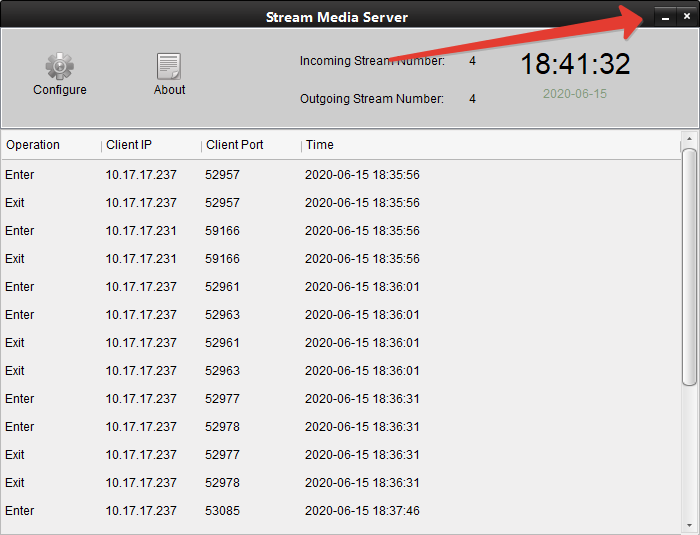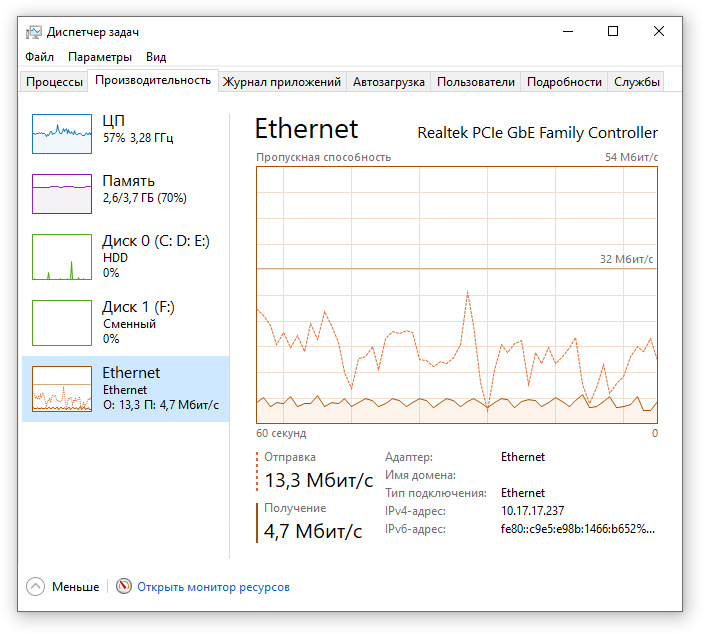Централизованная система IP-видеонаблюдения Hikvision. Часть II.
Мы уже имеем установленные следующие приложения:
- Hikvision iVMS-4200 (русифицированный)
- Hikvision Stream Media Server
- Hikvision Storage Server
Службы Stream Server и Storage Server у нас уже запущены. Для дальнейшей настройки серверных служб необходимо… запустить клиентское ПО iVMS-4200. Запускаем.
Настройка iVMS-4200
При первом запуске iVMS-4200 задаст вам следующий вопрос.
Читателю будет предложено активировать функцию автоматической проверки наличия обновлений клиентского приложения. Автор отказался от этой опции, нажав Disable, читатель вправе решать самостоятельно.
Приложение предлагает создать учетную запись с правами суперпользователя. Придумайте подходящие для вас логин и пароль суперпользователя.
Здесь же можно сменить язык приложения на русский, а также включить опцию автоматической авторизации при запуске приложения. Выполняем вход после введенных данных и выполненных манипуляций.
Теперь необходимо придумать три ответа на три контрольных вопроса, которые потребуются для восстановления пароля суперпользователя. После ввода ответов, идем дальше.
Нам необходимо перейти к управлению устройством. Читателю здесь может быть не понятно то, чем именно мы будем управлять. Но такое вот меню у этого ПО, ничего не поделать. Управлять пока что нечем, идем в этот пункт меню.
Создание группы для импортирования устройств
Сразу создадим группу, в которую будем добавлять нужные нам камеры видеонаблюдения.
Активируем действия добавления группы в iVMS-4200.
Сразу же можно переименовать группу в понятную для читателя (автор выбрал имя группы CCTV).
Добавление видеокамер к группе устройств
Возвращаемся к перечню устройств, доступных для управления.
Добавляем новое устройство.
Добавляем камеру по её IP-адресу.
- Пишем имя камеры для использования в iVMS-4200.
- Указываем IP-адрес видеокамеры.
- Указываем учетную запись пользователя видеокамеры (не iVMS-4200, не Hikvision Stream Media Server, не Hikvision Storage Server).
- Указываем пароль этой учетной записи.
- Не применяем действие импорта в группу, так как добавляем одну лишь камеру.
- Добавляем устройство.
Если всё сделано верно, если камера доступна по указанному IP-адресу и логин и пароль были указаны верные с нужным уровнем полномочий пользователя, в разделе «Статус пользователя» будет зеленый индикатор. Теперь нам необходимо переместить добавленную камеру в группу устройств CCTV, созданную нами ранее. Переходим к управлению группами.
Активируем действие импорта устройств.
Указываем, что нас интересуют каналы кодирования, нам нужны все имеющиеся камеры, и мы выполняем импорт.
После импорта можно немного изменить имя видеокамеры в списке группы.
Добавление видеопотока камеры к окну просмотра
Возвращаемся в главное меню приложения iVMS-4200.
Переходим к разделу приложения «Основной ракурс».
Разворачиваем устройства в группе CCTV, двойным щелчком по камере добавляем видеопоток с неё на экран.
Аналогичным описанному выше способом добавляем еще одну камеру через раздел «Техническое обслуживание и управление».
После добавления еще одной камеры, импортирования её в группу CCTV, возвращаемся на «Основной ракурс».
Обе камеры успешно добавлены и предоставляют доступ к видеопотоку. Ну, а теперь пришла пора задействовать наш стрим-сервер.
Как ни странно, но настраивать нужно именно iVMS-4200, а не Hikvision Stream Server. Переходим в раздел «Техническое обслуживание и управление».
Передача видеопотока ip-камер через стрим-сервер
Нам нужна вкладка «Стрим Сервер». Но сначала давайте заглянем в саму службу Stream Media Server, запустив её окно из системного трея.
Дважды щелкаем левой клавишей мыши на иконке службы Stream Media Server.
Видим, что у нас нет ни входящих, ни исходящих соединений. Сворачиваем службу (не закрываем).
Возвращаемся к iVMS-4200. Активируем действие добавления стрим-сервера.
- Указываем имя добавляемого сервера (какое читателю угодно).
- Указываем IP-адрес компьютера, на котором запущена служба Stream Media Server.
- Добавляем устройство.
Открываем настройки только что добавленного стрим-сервера.
Указываем, что мы хотим через стрим-сервер получать поток данных со всех добавленных в iVMS-4200 видеокамер. Да, дорогой читатель, такие дела. Как бы странно это сейчас для тебя ни выглядело, но всё именно так. Добавляем камеры в iVMS-4200, добавляем стрим-сервер в iVMS-4200, и тут же говорим, что доступ к камерам в iVMS-4200 хотим получать через стрим-сервер, добавленный через iVMS-4200, а не напрямую. Привыкай, читатель. Это суровые разработчики Hikvision.
Тебе может показаться, что ничего не изменится, но нет, изменится.
Возвращаем в раздел iVMS-4200 «Основной ракурс».
Здесь для нас нет никакой заметной разницы. А теперь откроем окно службы Stream Media Server из системного трея.
Видим, что имеется два входящих потока, и два исходящих (ведь у нас сейчас 2 камеры). Видим, что подключено устройство с IP-адреса 10.17.17.237. Идём дальше.
Подключение к видеокамерам с любого клиентского компьютера через стрим-сервер
Усложним и разнообразим задачу. Установим iVMS-4200 на другой компьютер, добавим туда две другие камеры, и подключимся к их потокам данных через наш стрим-сервер.
- Стрим-сервер запущен на компьютере с IP 10.17.17.237.
- Другой компьютер имеет IP-адрес 10.17.17.231.
- Камеры подключаем другие, то есть не те, что подключали ранее.
Добавили камеры Staff 1 и Staff 2. Добавляем теперь и стрим-сервер с удаленного компьютера. Как было описано выше, указываем, что хотим получать поток данных с камер через стрим-сервер, а не напрямую.
И вот... пиздец неудача. Не работает, а рядом с наименование стрим-сервера какая-то неведомая красная лампочка. Если навести на неё указатель мыши, мы увидим сообщение о том, что необходимо добавить к стрим-серверу сертификат клиента.
То есть нам нужно взять сертификат компьютера 10.17.17.231, и добавиьть его (импортиировать) на стрим-сервер 10.17.17.237.
И вот тут подавляющее число читателей будут очень сильно удивлены. Никакого сертификата, в привычном его понимании, импортировать не придётся. А вот поискать его придется.
Более того, если читатель рискнет заглянуть в соответствующей раздел документации от Hikvision, он рискует сломать себе мозг, так как спустя время осознает, что документация написана, скорее всего, к каким-то старым версиям iVMS-4200, и то, что касается экспорта сертификата в нашей версии просто отсутствует.
Экспорт сертификата безопасности ПО Hikvision iVMS-4200
В общем, идём в системный трей компьютера, на котором мы не устанавливали стрим-сервер.
Щелкаем правой клавишей мыши по иконке службы в системном трее.
Выбираем пункт «Экспортировать сертификат безопасности».
Можно сохранить сертификат куда читателю угодно. Важно здесь то, что этот сертификат необходимо перенести на тот компьютер, где установлена и запущена служба Stream Media Server.
Возвращаемся к компьютеру с нашим стрим-сервером (10.17.17.237), и для временного удобства размещаем сертификат удаленного компьютера (10.17.17.231) на рабочем столе пользователя.
Открываем окно службы Stream Media Server из системного трея.
Импорт сертификата безопасности на Hikvision Stream Media Server
Переходим к настройке Stream Media Server.
Нажимаем кнопку «Import».
Переходим на рабочий стол, выбираем файл сертификата, открываем его.
Смело нажимаем кнопку «OK». Обязательно перезапускаем и Hikvision Stream Media Server, и iVMS-4200. Возвращаемся к удаленному компьютеру (10.17.17.231).
Если красная лампочка не исчезла, обновите статус устройства. Для большей надежности можно и здесь перезапустить iVMS-4200.
В итоге на удаленном компьютере добавленный стрим-сервер должен выглядеть так.
Открываем настройки стрим-сервера.
Отмечаем, что хотим поток с обеих камер получать через стрим-сервер. Нажимаем «Да».
Возвращаемся к компьютеру, на котором установлен стрим-сервер (10.17.17.237). Открываем окно службы Stream Media Server из системного трея.
Как видим, исходящих и входящих потоков уже четыре. А среди клиентских IP присутствуют уже и 10.17.17.237, и 10.17.17.231. Сейчас читатель может смело закрывать iVMS-4200 на «сервере», и даже его там больше не открывать. Заглянув после этого в службу Stream Media Server читатель увидит, что она ретранслирует поток данных с камер независимо от того, были ли они на «сервере» добавлены через iVMS-4200.
Если на «сервере» открыть вкладку «Производительность» диспетчера задач, можно посмотреть на загруженность исходящего канала Ethernet.
А теперь давайте закроем службу Stream Media Server, и перейдем к iVMS-4200.
Невозможно получить видеопоток с камер, так как у нас выключен стрим-сервер. Как только его служба будет запущена, видеопоток возобновится сам.
Зачем же нужен Hikvision Stream Media Server
Итак, подытожим. Hikvision Stream Media Server позволяет разгрузить каналы связи между клиентами и IP-видеокамерами (IP-видеорегистраторами). Читателю может показаться небольшая значимость этого, если у него к камерам видеонаблюдения подключается буквально два-три человека — операторов, так скажем. Если же таких операторов окажется уже, например, человек 10, умножьте это на 4 мегабита (очень приблизительно), и прикиньте, способна ли каждая IP-видеокамера на такой скорости отдавать поток данных. Или способна ли ваша локальная сеть принимать передавать данные от камеры на таких скоростях.
Настроив себе Hikvision Stream Media Server читателю останется лишь обеспечить быстройдествие сети именно этого компьютера, так как все клиенты будут подключаться к нему, а не к видеокамерам напрямую.
В следующей части статьи мы рассмотрим установку, настройку и запуск Hikvision Storage Server.